Simulación de Incrementos: Cómo incrementar los conceptos de cobro a los trabajadores o en el Convenio
Aplica a: a3EQUIPO
Explicación del proceso
Para incrementar los conceptos de cobro a los trabajadores o en el convenio, acceda al punto “Nómina/ Cálculo/ Simulación de Incrementos”.
En el menú dispone de 2 opciones de simulación:
Veamos el proceso a seguir en cada uno de los supuestos:
Simulación de incrementos de trabajador
1.- Seleccione la empresa o trabajadores a los que desea realizar el incremento. Para ello, siguiendo la operativa habitual, utilice los botones:
- “agregar trabajadores a la lista": permite agregar a la selección los trabajadores de la empresa que Vd. desee.
- "sustituir la lista de trabajadores": permite crear una nueva lista de selección sustituyendo la anterior.
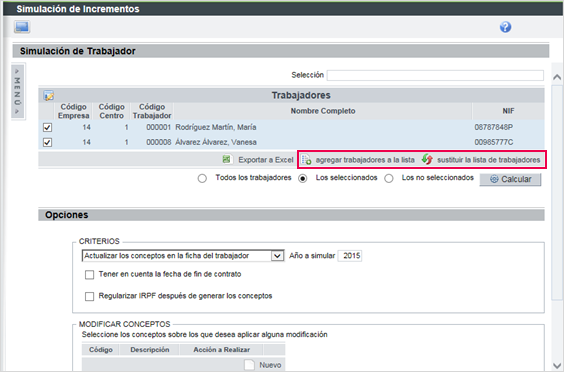
2.- Informe el año a simular y seleccione el motivo de la simulación. Se distinguen tres supuestos:
- Sin actualización de conceptos.
- Actualizar los conceptos en la ficha del trabajador.
- Generar concepto a cuenta.

En caso de seleccionar las opciones “Actualizar los conceptos en la ficha del trabajador”, o bien “Generar concepto A cuenta”, se habilitarán los siguientes indicadores:

3.- A continuación, seleccione el proceso que desee realizar:
- “Sin actualizar conceptos en la ficha del trabajador”: con esta opción podrá hacer una simulación de lo que supondría la subida de esos porcentajes sobre cada uno de los conceptos.
Informe si desea tener en cuenta la fecha de fin de contrato.
En el apartado "Modificar Conceptos" pulse el botón "nuevo" e informe en la siguiente ventana los conceptos, la acción a realizar y el porcentaje del aumento. Pulse "Aceptar".
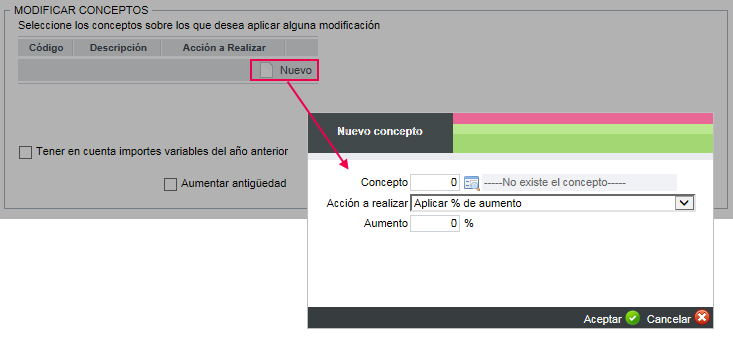
También puede informar, si lo desea, que se tengan en cuenta los importes variables del año anterior, así como si quiere aumentar la antigüedad. Para ello, active el indicador que corresponda.
A continuación, una vez informados los conceptos sobre los cuales desea aplicar alguna modificación, pulse "Calcular" y se generará la simulación.
A tener en cuenta...
Asegúrese que existe el calendario del año que está simulando (para comprobarlo, acceda al punto "Organización/ Ficha de Empresa – Centros de Trabajo – Calendario").
En la siguiente ventana se mostrará el resultado del incremento salarial calculado, desglosándose los siguientes datos:
-. El importe original y el "simulado"
-. La diferencia entre ambos importes
-. El coste original, el simulado y la diferencia entre estos costes.
Puede ordenar el resultado por Trabajador y por Categoría. Asimismo, también es posible visualizar el resultado de la simulación en un listado. Para ello, pulse el botón "Generar Listado". 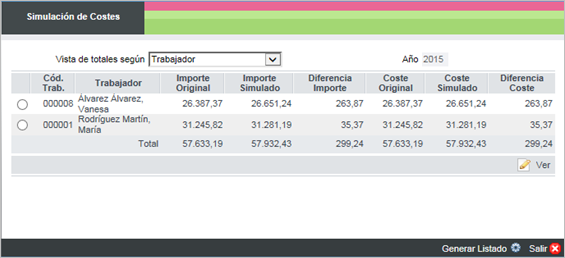
Una vez comprobados los importes, puede actualizar ese incremento en la ficha del trabajador a través de la opción "Actualizar conceptos en la ficha del trabajador".
- Actualizar conceptos en la ficha del trabajador: tras visualizar el listado anterior, si está de acuerdo, puede traspasar los conceptos incrementados a la ficha del trabajador. Para ello, pulse el botón "Calcular" para proceder a actualizar los conceptos en las fichas.
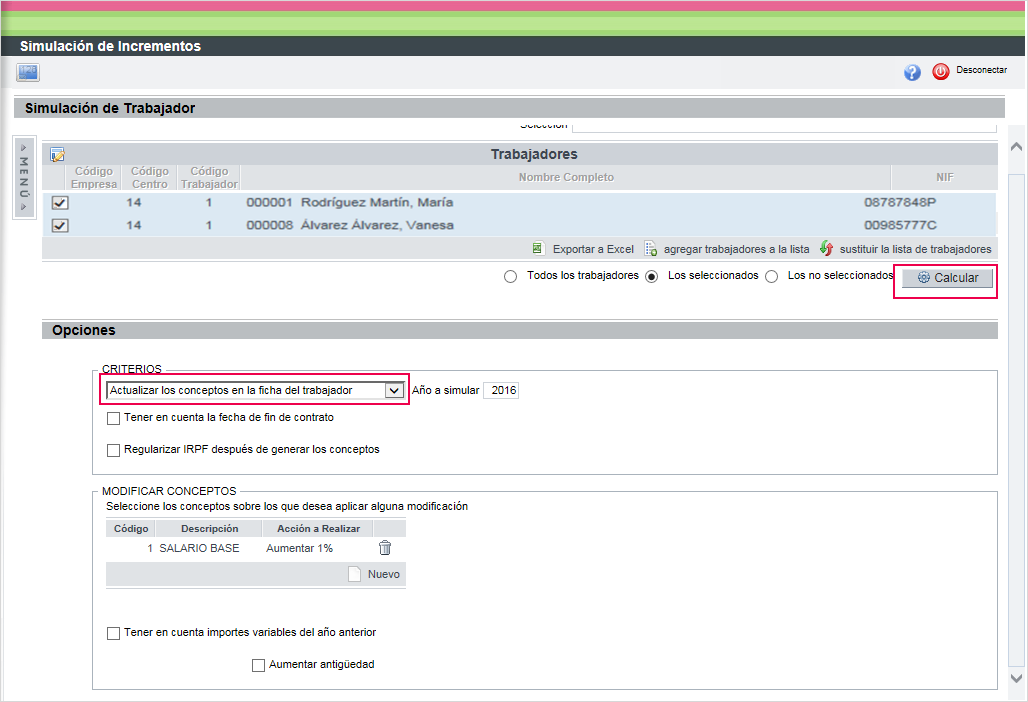
- Generar concepto A cuenta: hasta la publicación de las Tablas Salariales definitivas, Vd. puede crear un concepto a cuenta de convenio cuyo importe sea el resultado de aplicar el % del incremento informado sobre los conceptos de cobro indicados. Para ello, informe el código de concepto a cuenta de convenio y, en caso de no tener uno creado, debe darlo de alta desde aquí.
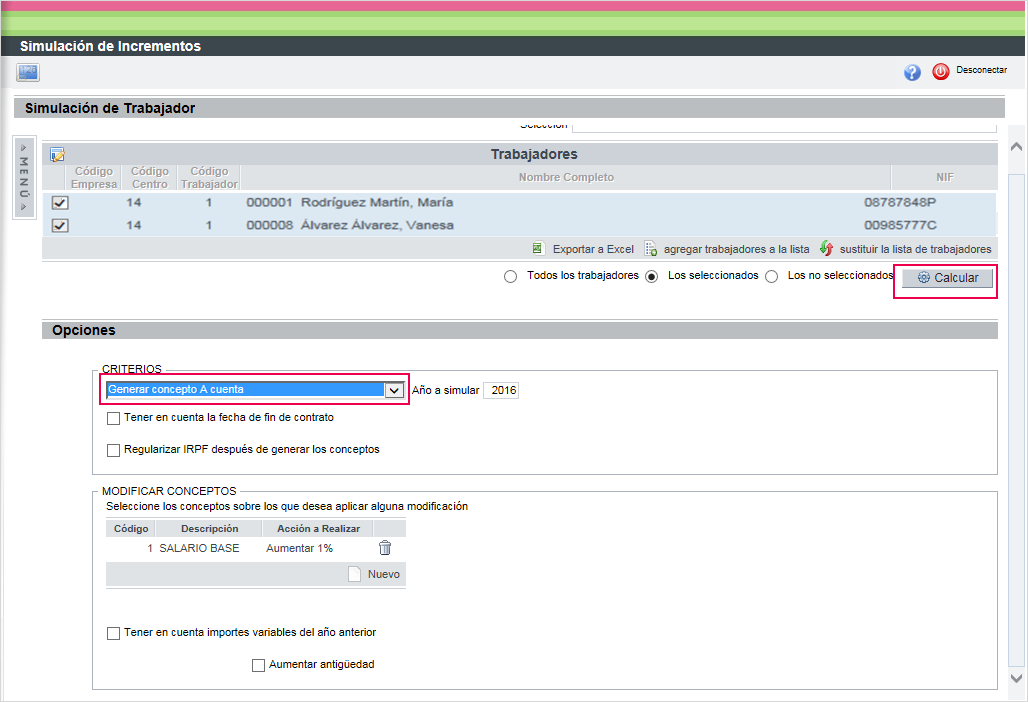
A continuación, indique los conceptos de cobro con el incremento y pulse "Aceptar".
Por último, siguiendo la operativa habitual, pulse el botón "Calcular" para proceder al cálculo del concepto a cuenta de convenio y, de esta forma, el concepto quedará informado en la ficha del trabajador con el incremento correspondiente.
Simulación de incrementos del Convenio
1.- Seleccione el convenio al que desea realizar el incremento.Para ello, siguiendo la operativa habitual, utilice los botones:
- “agregar convenios a la lista"
- "sustituir la lista de convenios"
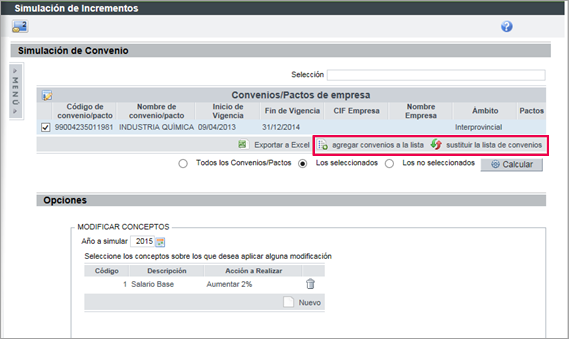
2.- Informe el año a simular y los conceptos sobre los que se aumentará el porcentaje y pulse "Calcular".
Además de visualizar la simulación de costes por pantalla, puede exportarlo al Excel.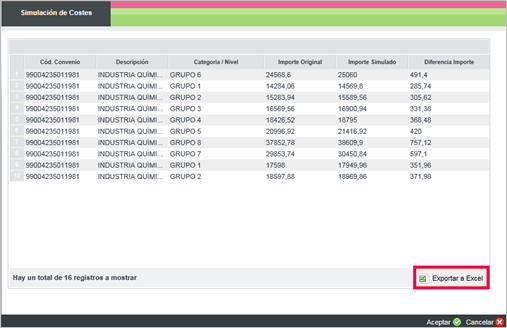
3.- Una vez comprobado el listado, pulse "Aceptar" para que se grabe el incremento sobre los conceptos.

